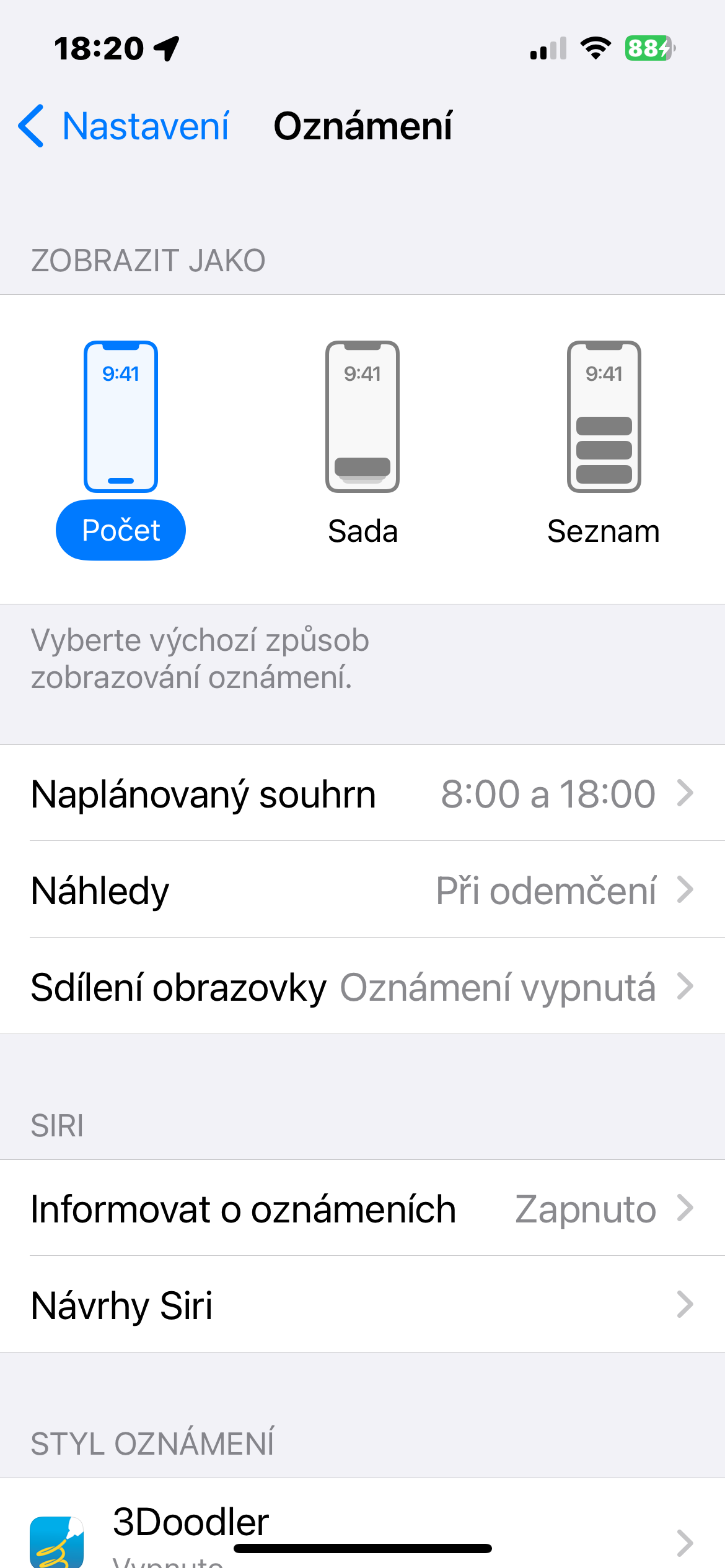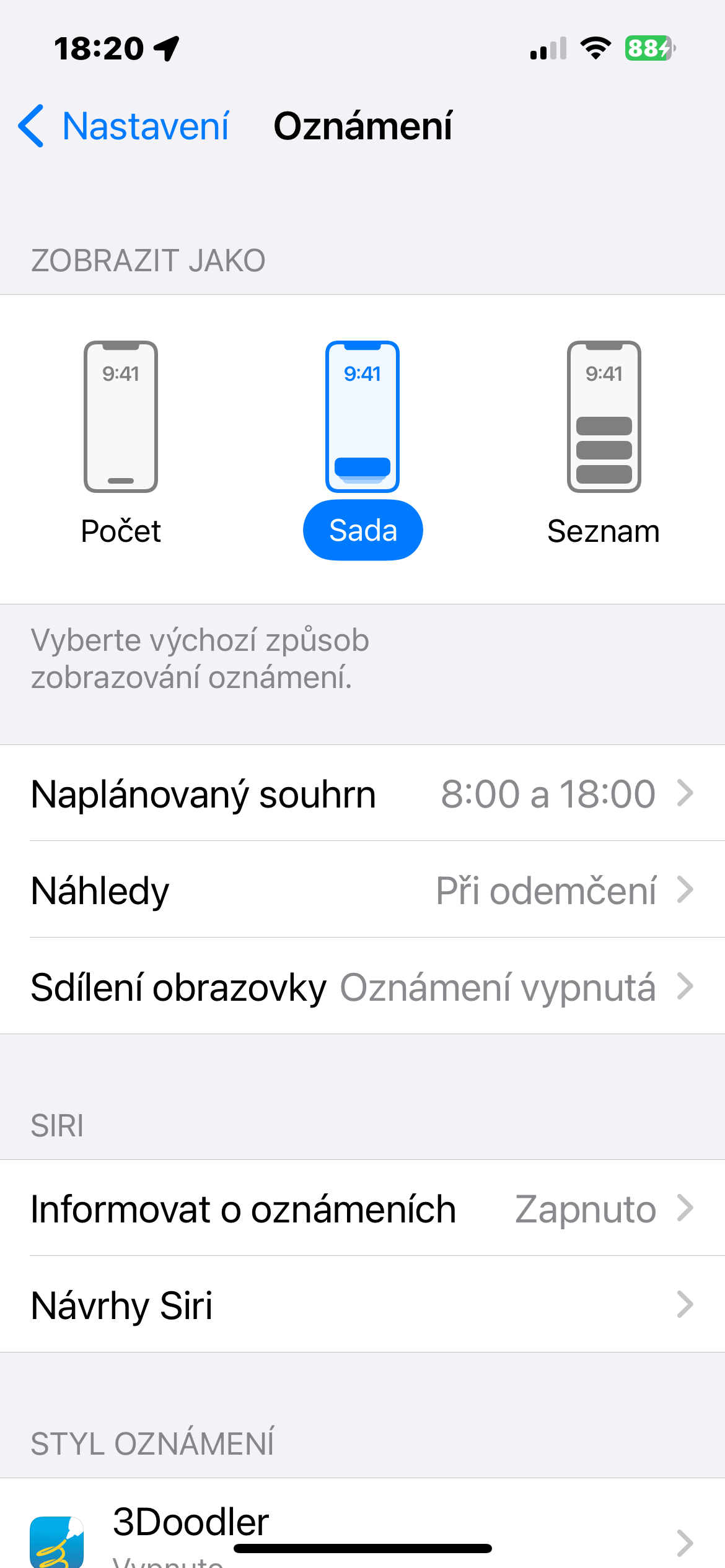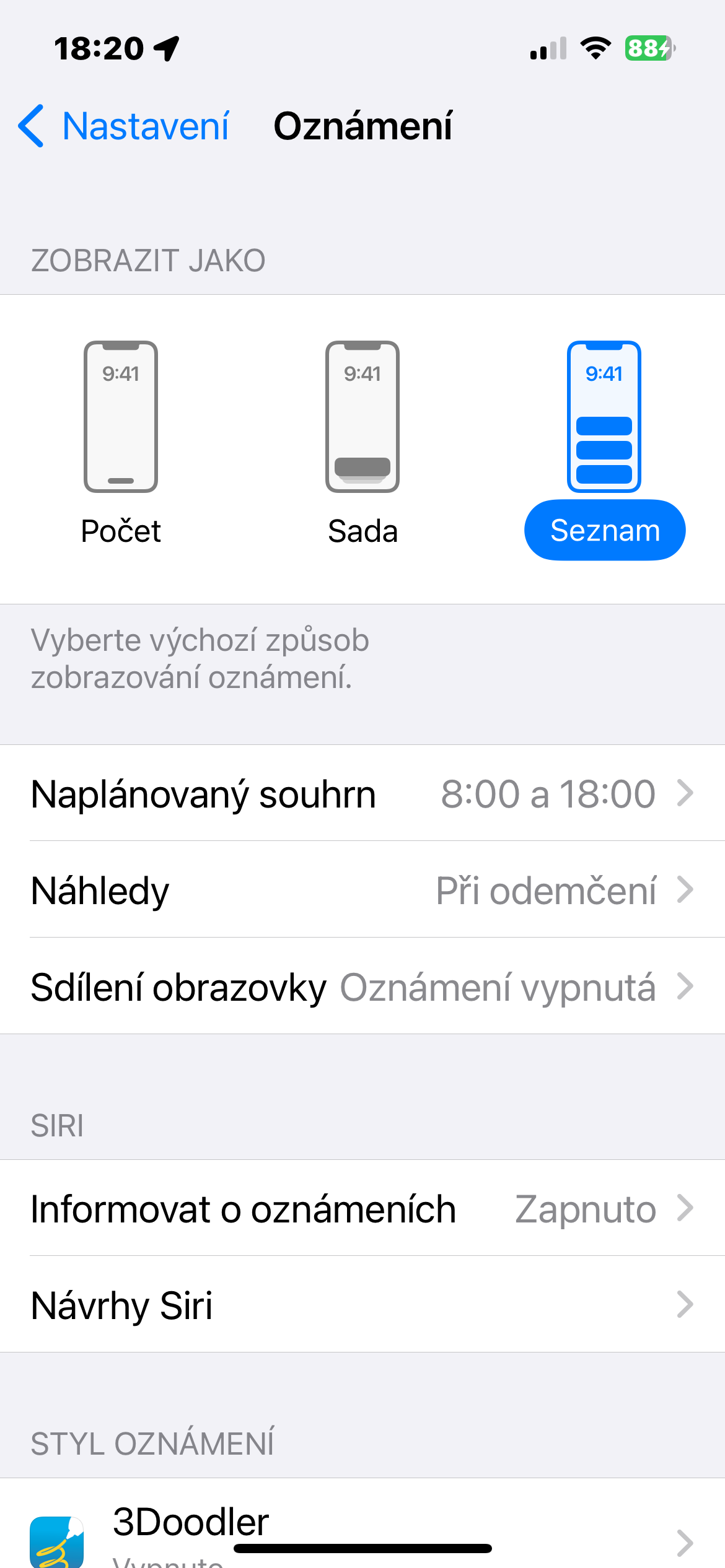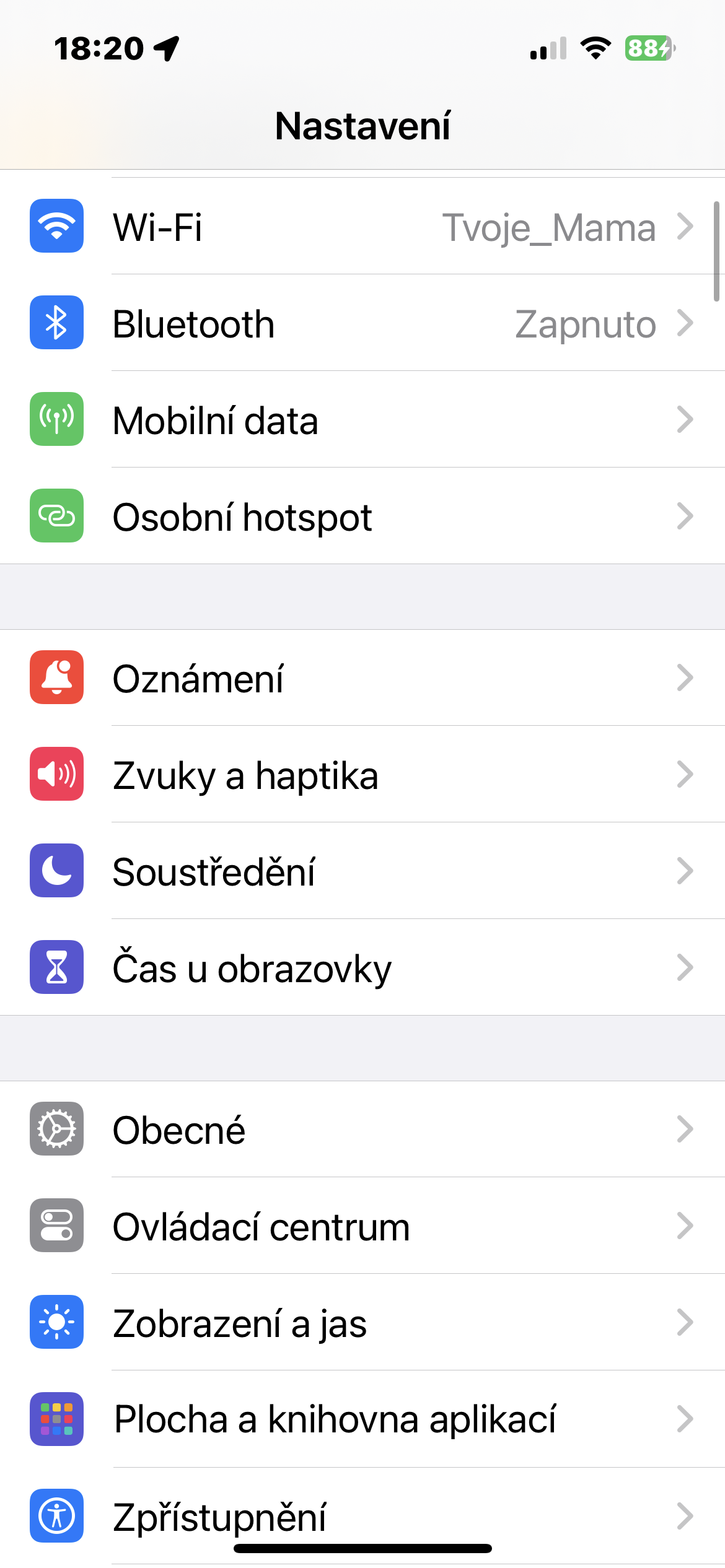Paano baguhin ang paraan ng pag-abiso sa iPhone? Ang mga iPhone na nagpapatakbo ng mga mas bagong bersyon ng iOS operating system ay nag-aalok ng higit pang mga opsyon para sa pagpapakita ng mga notification. Sa artikulong ngayon, pangunahing inilaan para sa mga nagsisimula, ipapakita namin sa iyo kung paano epektibong baguhin ang paraan ng pagpapakita ng mga notification sa naka-lock na screen sa iPhone.
Maaaring ito ay interesado ka

Pagdating sa mga notification sa lock screen, ang mga user ng iPhone sa pangkalahatan ay nahuhulog sa isa sa tatlong kampo: ang mga dapat makita ang bawat notification sa lahat ng oras, ang mga mas gustong mamatay kaysa makakita ng isang notification, at ang mga gustong mag-tweak ng mga setting ng iOS para makahanap ng isang gitnang lupa.
Nag-aalok ang Apple ng tatlong magkakaibang paraan upang magpakita ng mga notification sa iyong iPhone—at sa panahon ng pag-setup, malamang na makikita mo na mas gusto mo ang isa sa mga ito kaysa sa iyong kasalukuyang setup. Ang feature na ito ay ipinakilala sa iOS 16, kaya magagamit mo ito sa lahat ng iPhone na nagpapatakbo nito o sa anumang mas bagong bersyon.
Paano baguhin ang paraan ng pag-abiso sa iPhone
Kung gusto mong baguhin ang paraan ng notification sa iyong iPhone, sundin ang mga tagubilin sa ibaba.
- Sa iPhone, tumakbo Mga setting.
- Mag-click sa Oznámení.
- Pumili mula sa mga opsyon sa tuktok ng screen Numero, Sada o Listahan.
Ano ang ibig sabihin ng mga pangalan?
Kung pipiliin mo ang opsyong Numero, lalabas ang notification sa pinakailalim ng screen sa pagitan ng flashlight at mga shortcut ng camera. Ang tanging bakas ng iyong mga notification ay magiging isang linya na may bilang ng mga notification. Ang stack ay ang default na paraan ng pagpapakita ng mga notification, na kumukuha lang ng lahat ng iyong notification nang magkasama malapit sa ibaba ng screen. Hindi naka-grupo ang mga ito sa isang linya ng text, ngunit mas katulad ng isang "stack", maaari kang mag-tap o mag-swipe pataas upang makakita ng higit pang mga detalye.
Ipinapakita ng opsyong Listahan ang iyong mga notification bilang mga indibidwal na bubble ng notification, ang pinakabago sa itaas. Kapag sapat na ang mga ito, magsisimula silang mag-overlap nang kaunti, ngunit ang pagpipiliang ito ay tumatagal ng pinakamaraming espasyo sa screen.